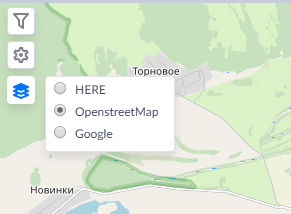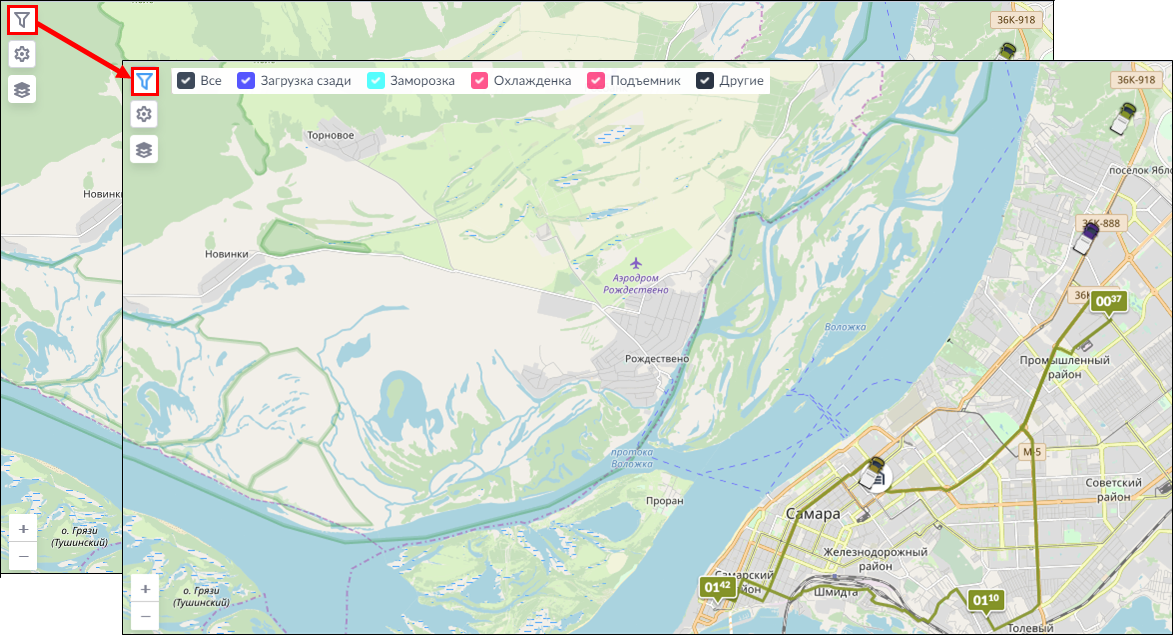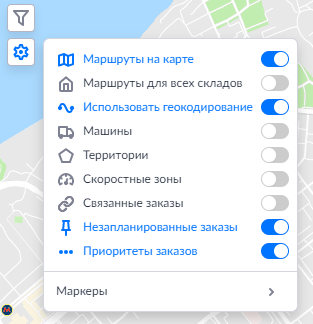В системе Максоптра есть возможность изменять карту геокодирования. Наведите курсор на кнопку в нижнем левом углу карты: появится всплывающее окно с альтернативными типами карт, которые могут использоваться в Максоптре.
Для перемещения карты двигайте курсором по карте, при этом удерживая нажатой левую кнопку мыши.
Масштаб карты
Вы можете увеличивать и уменьшать масштаб карты, используя кнопку или прокручивая колесо мышки вверх и вниз.
Цветовой фильтр
Для отображения на карте заказов, имеющих особые требования (требования к машине, тип заказа, дополнительные атрибуты и т.д.), используйте цветовой фильтр. Нажмите на кнопку , расположенную на карте, чтобы включить/отключить отображение фильтров.
Карта
Нажмите на кнопку , расположенную на карте. Откроется меню, где вы можете выбрать (включить/выключить) некоторые действия с картой.
Кнопки действий с картой включают следующие дейтсвия:
- Маршруты на карте. При нажатии кнопки на карте отобразятся все маршруты, запланированные для данного распределительного центра. При этом кнопка изменится на . Чтобы скрыть все маршруты с карты, нажмите кнопку .
- Маршруты для всех складов. Если у вас два или более распределительных центра (склада), в панели инструментов появится кнопка (при наличии одного распределительного центра такая кнопка отсутствует в панели инструментов). При нажатии на данную кнопку на карте появятся все маршруты для всех распределительных центров. Маршруты для текущего распределительного центра будут окрашены в цвета соответствующих машин, в то время как маршруты других распределительных центров будут показаны серым цветом. При этом сама кнопка изменится на . Нажатие на кнопку скроет с карты все маршруты, кроме маршрутов текущего распределительного центра.
- Использовать геокодирование. Нажатие кнопки отобразит на карте маршруты, отрисованные по дорогам. Без
- Машины. Когда детали заказов отправлены водителю, и он начинает выполнение заказа, вы можете отслеживать движение машины по дорогам на карте. Чтобы увидеть машины на карте, нажмите кнопку
- Территории. Если у вас есть территории и вы хотите, чтобы они отображались на карте, нажмите кнопку .
- Скоростные зоны.
- Связанные заказы.
- Незапланированные заказы.
- Приоритеты заказов.
На карте доступны разные режимы отображения маркеров заказов. При нажатии кнопки (Простой маркер) появится простой маркер заказа.
Если вы хотите увидеть маркер заказа с указанием начала временного окна заказа, нажмите кнопку (Маркер с показом левой границы временного окна заказа).
Чтобы отобразить маркеры заказов с указанием конца временного окна заказа, нажмите кнопку (Маркер с показом правой границы временного окна заказа).
Если необходимо отобразить маркеры заказов с указанием специальных требований к транспортному средству, нажмите кнопку (Маркер с показом требований к транспортному средству). Внутри маркеров заказов на карте появятся аббревиатуры требований к транспортному средству, а сами маркеры с требованиями к транспортному средству будут обведены красным цветом для оповещения диспетчера о том, что заказ содержит специальные требования к транспортному средству.
Если необходимо показать колоризацию требований к транспортным средствам, нажмите кнопку (Маркер колоризации). Машины, имеющие требования, будут подцвечены согласно легенде на цветовой панели.
Нажмите на кнопку (Включить/ Отключить показ приоритетов), чтобы показать или скрыть индикатор приоритетов заказов.
См. также